
Tangent 領域 A. Tangent メニュー B. Flat、Discontinuity、Break オプション C. Angle、Weight 設定 D. TCB 設定
Classic モードで TCB 接線オプションがアクティブのとき、Tangent 領域には Dynamic Editor の設定と同じように Tension、Continuity、Bias 設定が表示されます。詳細は、「TCB 補間設定」を参照してください。
Auto、Stepped、または Linear 接線 オプションが選択されている場合、Tangent 領域には Tangent メニュー、Tangent ボタン、Angle 設定、Auto 設定、Weight 設定が含まれます。
Tangent メニュー
Tangent メニューでは、Visual オプションか Exact オプションのどちらかを選択できます。
| オプション | 説明 |
|---|---|
| Visual | 現在の接線の表示に基づいて、直観的に接線を調整できます。ドラッグするか、Left および Right tangent フィールドに値を入力して接線を調整します。Visual は既定のオプションです。 |
| Exact | 精密な角度で接線を調整できます。現在表示されている接線とは無関係な値を貼り付けたり再利用したりする場合に、このオプションを使用します。 |
Tangent ボタン
- Set Flat ボタン
- Set Discontinuity ボタン
-
Break/Unbreak 接線オプション
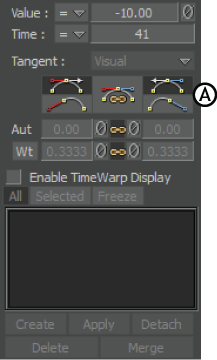
FCurves Options ペイン A. Flat ボタン、Discontinuity ボタン、および Break オプション
FCurves ウィンドウでは、次のボタンで選択したキーフレームの接線を操作します。
これらのボタンは、特定の Tangent オプションが選択された場合に、FCurves Options ペインに表示されます。
Set Flat ボタン
Tangent 領域 A. Set Flat Left(User)ボタン B. Set Flat Right(User)ボタン
Set Flat Left (User)ボタンはキーフレームの左側の補間に影響を与え、Set Flat Right (User)ボタンはキーフレームの右側の補間に影響を与えます。
また、Break/Unbreak 接線オプションを無効にすると、1 つの Flat ボタンをクリックするだけで、左と右の両方の接線がフラットになりますが、1 つの接線のみです。
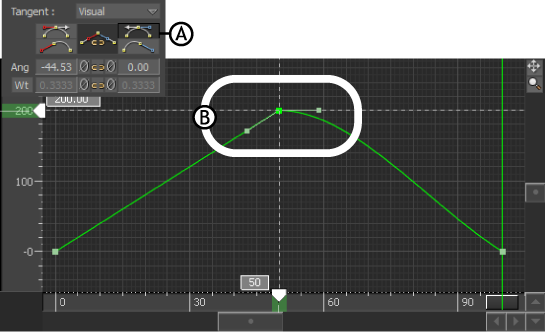
Flat ボタンの使用 A. Set Flat Right (User)ボタンがアクティブ B. 右の接線ハンドルがフラットに
Set Discontinuity ボタン
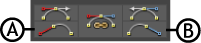
Tangent 領域 A. Set Discontinuity Left (Auto)ボタン B. Set Discontinuity Right (Auto)ボタンを設定する
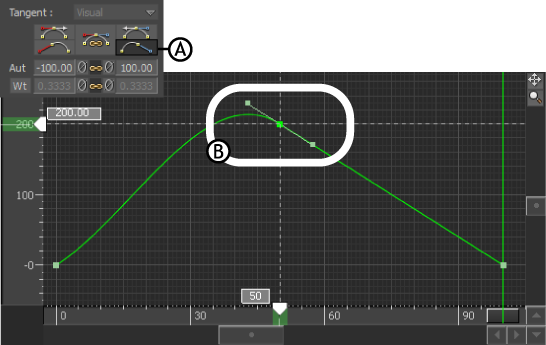
Flat ボタンの使用 A. Set Discontinuity Right (Auto)ボタンがアクティブです。B. 右の接線ハンドルの向きが次のキーフレームになります。
また、Break/Unbreak 接線オプションを無効にすると、1 つの Discontinuity ボタンをクリックするだけで、左と右の両方の接線に影響を与えます。Break/Unbreak 接線オプションをアクティブにすると、1 つの Discontinuity ボタンをクリックしたとき、1 つの接線だけにしか影響を与えません。
Break/Unbreak 接線オプション
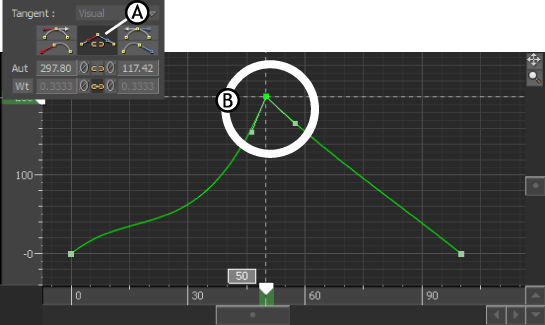
Break/Unbreak 接線オプションA. オプションがアクティブ モード B. 選択したキーフレームの接線ハンドルが折れています。各ハンドルは別々に動きます。